Лабораторная № 5 (2 часть)
Тема: Работа с текстом.
Цель работы: Изучить, как с помощью средств программы Adobe InDesign обеспечить точное управление шрифтом и форматированием документа.
Создание буквицы
Здесь вы создадите в первом абзаце документа три буквицы.
1. Используя инструмент ввода, посредством щелчка вставьте точку ввода где-нибудь в первом абзаце на странице 1.
2. На палитре Paragraph (Абзац) введите в поле Drop Cap Number of Lines (Количество строк для буквицы) значение 3, чтобы буквы углубились в текст на три строки. Затем введите значение 3 в поле Drop Cap One or More Characters (Одна или несколько буквиц), чтобы сделать буквицами три буквы. Нажмите клавишу Enter.

Применение к тексту заливки и обводки
Далее вы добавите заливку и обводку к только что созданным буквицам.
1. Не отменяя выбор инструмента ввода, выделите буквицы на странице 1.
2. При необходимости выберите кнопку заливки на палитре Swatches (Образцы цвета).
3. На палитре Swatches (Образцы цвета) выберите цвет TravelNe Green. Программа InDesign зальет буквы красным цветом, хотя его невозможно будет увидеть, пока выделен текст. Если на палитре не виден цвет TravelNe Green, щелкните на кнопке Show All Swatches (Показать все образцы цвета).
|
|
|
4. Выберите кнопку обводки на панели инструментов.
5. На палитре Swatches (Образцы цвета) выберите цвет Black Вокруг каждой из букв появится обводка. Толщина обводки, равная по умолчанию 1 пункту, несколько толстовата для букв. Вы измените толщину обводки, сделав ее равной половине пункта.
6. Выберите команду меню Window * Stroke (Окно * Обводка), чтобы открыть палитру Stroke (Обводка).
7. На палитре Stroke (Обводка) выберите в открывающемся списке Weight (Насыщенность) значение 0.5 pt. Затем снимите выделение с текста для просмотра эффектов заливки и обводки.
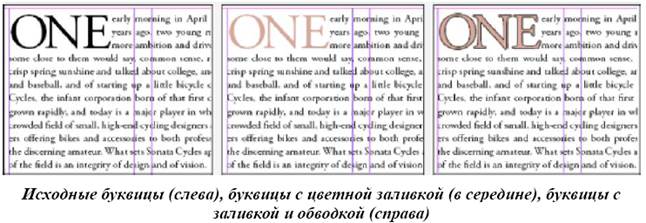
8. Закройте палитру Stroke (Обводка) и сохраните файл.
Настройка пробелов между буквами и словами
Пробелы между словами и буквами можно изменять с помощью функций кернинга и трекинга программы InDesign. Также имеется возможность управления всеми пробелами в тексте абзаца с помощью компоновщика одиночной строки или мультистрочного компоновщика.
Настройка кернинга и трекинга
В программе InDesign можно управлять пробелами между буквами, используя функции кернинга и трекинга. Кернинг представляет собой процесс добавления или вычитания пробела между определенными парами букв. Трекинг - это процесс выравнивания пробелов в диапазоне букв. К одному и тому же тексту может применяться как кернинг, так и трекинг.
В этом упражнение вы вручную измените пробелы между некоторыми буквами в заголовке «The Northest Tour Group Partnership», чтобы сомкнуть бросающиеся в глаза зазоры. Затем вы выполните трекинг заголовка, чтобы вместить весь заголовок на одной строке.
|
|
|
1. Чтобы можно было разглядеть пробел между буквами и результаты кернинга, выберите инструмент масштаба на панели инструментов и, перетаскивая указатель, очертите область вокруг заголовка «The Northest Tour Group Partnership».
2. Выберите инструмент ввода и посредством щелчка установите точку ввода между буквами «N» и «о» в слове «Northest».
4. Нажмите комбинацию клавиш Alt+<-, чтобы сместить букву «е» влево. Нажимайте данную комбинацию клавиш до тех пор, пока вид двух смежных букв не устроит вас. В приведенном примере мы нажимали комбинацию клавиш четыре раза.
Когда нажимается комбинация клавиш, на палитре Character (Символ) изменяется значение кернинга. Если вы предпочитаете, то для внесения тех же самых изменений можно использовать палитру Character (Символ).
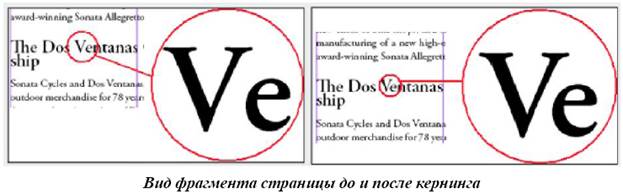
5. Если вы сместили букву слишком далеко, нажмите комбинацию клавиш Alt+-> для смещения буквы вправо.
6. Посредством щелчка вставьте точку ввода между буквами «Р» и «а» в слове «Partnership».
7. Нажмите комбинацию клавиш Alt+<-, чтобы сместить букву «а» влево. Нажимайте эту комбинацию клавиш до тех пор, пока вид двух смежных букв не устроит вас. В приведенном примере мы нажимали комбинацию клавиш четыре раза.
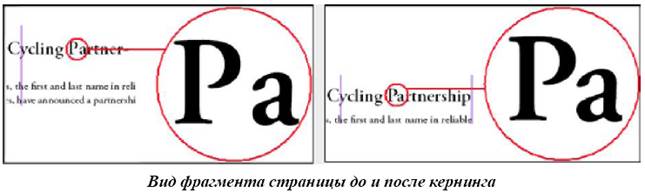
Сейчас вы установите значение трекинга для всего заголовка «The Northest Tour Group Partnership», чтобы сжать все пробелы и вместить заголовок на одной строке. Прежде чем установить значение трекинга, необходимо выделить весь диапазон букв, трекинг которых вы хотите осуществить.
8. Выберите в меню увеличения, расположенном в нижнем левом углу окна документа, значение 200%, чтобы видеть на экране страницу с большей степенью детализации.
9. Трижды щелкните на заголовке «The Northest Tour Group Partnership», чтобы выделить его полностью.
10. Щелкните на вкладке палитры Character (Символ) или выберите команду меню Туре * Character (Ввод * Символ). Затем введите в поле Tracking (Трекинг) значение -5 и нажмите клавишу Enter

11. Нажмите комбинацию клавиш Shift+Ctrl +A.
12. Нажмите комбинацию клавиш Ctrl + 1, чтобы вернуться к экранному увеличению 100%.
13. Сохраните файл.
 2020-04-20
2020-04-20 540
540







